Wallpaper Engine : comment changer la résolution
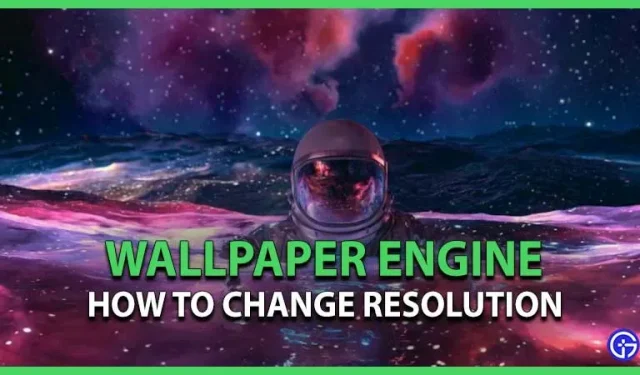
Parfois, vous définissez votre fond d’écran avec Wallpaper Engine et vous ne savez pas pourquoi il est pixélisé ou de cette taille, et vous ne savez pas comment modifier la résolution. Ne vous inquiétez pas, car nous sommes là pour vous aider. Si vous ne trouvez pas le fond d’écran à votre goût, nous vous recommandons de suivre ces étapes pour obtenir le meilleur résultat.
Comment changer la résolution dans Wallpaper Engine
Une fois que vous avez acheté le logiciel Wallpaper Engine, il apparaîtra dans votre bibliothèque de streaming sur la gauche. Après avoir lancé l’application, l’icône Wallpaper Engine devrait apparaître dans la barre des tâches de votre barre d’état système dans le coin inférieur droit.
Voici comment vous pouvez changer la résolution :
- Faites un clic droit sur l’icône Wallpaper Engine, puis changez le fond d’écran.
- Si vous utilisez plusieurs écrans, sélectionnez celui que vous souhaitez personnaliser.
- Faites un clic droit sur le bureau et sélectionnez les options d’affichage.
- Dans la nouvelle fenêtre, sous Échelle et mise en page, assurez-vous de sélectionner la résolution et l’échelle recommandées.
- Vous pouvez également modifier l’orientation du papier peint en paysage ou en portrait en fonction du papier peint que vous choisissez.
l’utilisation du processeur
Le fond d’écran affecte l’utilisation du processeur. Il est très important d’avoir des paramètres optimaux afin d’utiliser pleinement votre système.
Pour réduire l’effet du papier peint sur votre système, voici quelques paramètres que vous devez modifier de manière permanente.
- Accédez aux paramètres de Wallpaper Engine.
- Sous « Modifier les performances » –
- Performances des autres applications pour continuer à travailler
- Une autre application est en pause
- Une autre application en plein écran en pause
- Lorsque vous activez le post-traitement, laissez la pleine résolution et assurez-vous de vérifier les réflexions.
- Sous le changement général –
- Assurez-vous de commencer avec des fenêtres non cochées
- Faites défiler jusqu’aux options avancées et laissez la priorité du processus normal.
Ces changements optimiseront votre processeur et assureront le bon fonctionnement de votre système.
Voilà, comment changer la résolution et garder votre processeur en parfait état. Pour démarrer Wallpaper Engine à chaque fois que vous allumez votre système, découvrez comment faire démarrer automatiquement Wallpaper Engine au démarrage.
Laisser un commentaire